無料PDF編集ソフトの特徴と安全性
PDF編集ソフトは、ビジネスや日常のさまざまな場面で重要な役割を果たします。PDFは請求書や契約書、カタログといった幅広い文書形式で利用されており、これらを効率的に管理・編集するためのツールが求められています。無料のPDF編集ソフトも多数存在し、編集、結合、変換といった基本的な機能を提供しています。無料ソフトの場合、その手軽さとコストパフォーマンスから広く利用されています。ただし、情報漏洩のリスクを回避するため、オンライン型とインストール型の特性を理解した上での賢い選択が必要です。

無料版と有料版の違い
無料版と有料版のPDF編集ソフトの違いは、その機能とサポート内容にあります。無料のPDF編集ソフトは、基本的な編集機能を備えていますが、機能に制限があることが一般的です。具体的には、高度なテキスト編集や透かしの除去といった作業には対応していない場合が多いです。対して有料版では、より高度な編集機能やセキュリティ機能が充実しており、ビジネスで求められる信頼性とサポートを提供します。選択肢として、有料版のPDF編集ソフトは、総合的な編集作業を頻繁に行う必要がある場合におすすめです。
PDF編集ソフトの選び方のポイント
PDF編集ソフトを選ぶ際には、利用目的と必要な機能を明確にすることが重要です。たとえば、基本的な編集だけでなく、ファイル結合や分割、特定のファイル形式への変換を必要とする場合は、これらの機能が充実したソフトを選びましょう。さらに、セキュリティ面も考慮しましょう。オンラインでの処理の場合、情報漏洩のリスクが伴うため、重要な文書の編集にはインストール型を選ぶ方が安全です。
おすすめ無料PDF編集ソフト一覧
CubePDF Utilityの機能と特徴
CubePDF Utilityは、PDF編集ソフトの中でも特におすすめのフリーソフトです。このツールは、PDFの結合、抽出、分割といった操作を簡単に行うことができます。また、PDFだけでなく画像ファイルの統合も可能です。さらに、パスワードによるセキュリティ設定や一部ページの削除、並び替え、回転といった機能も充実しています。商用利用も可能なオープンソースソフトウェアとして、多くのユーザーに支持されています。

Adobe Acrobat オンラインツールの便利さ
Adobe Acrobatのオンラインツールもまた無料で利用できるソリューションとして知られています。こちらのツールは、ブラウザを通じて手軽にPDFの編集を行えるのが大きな特徴です。テキストの編集やページ管理、ファイル形式の変換といった基本的な編集機能に加え、オンライン型特有の利点としてインストール不要でストレージ容量を圧迫しないというメリットがあります。日常的に端末のデータ容量を気にせずに利用できる点は非常に便利です。
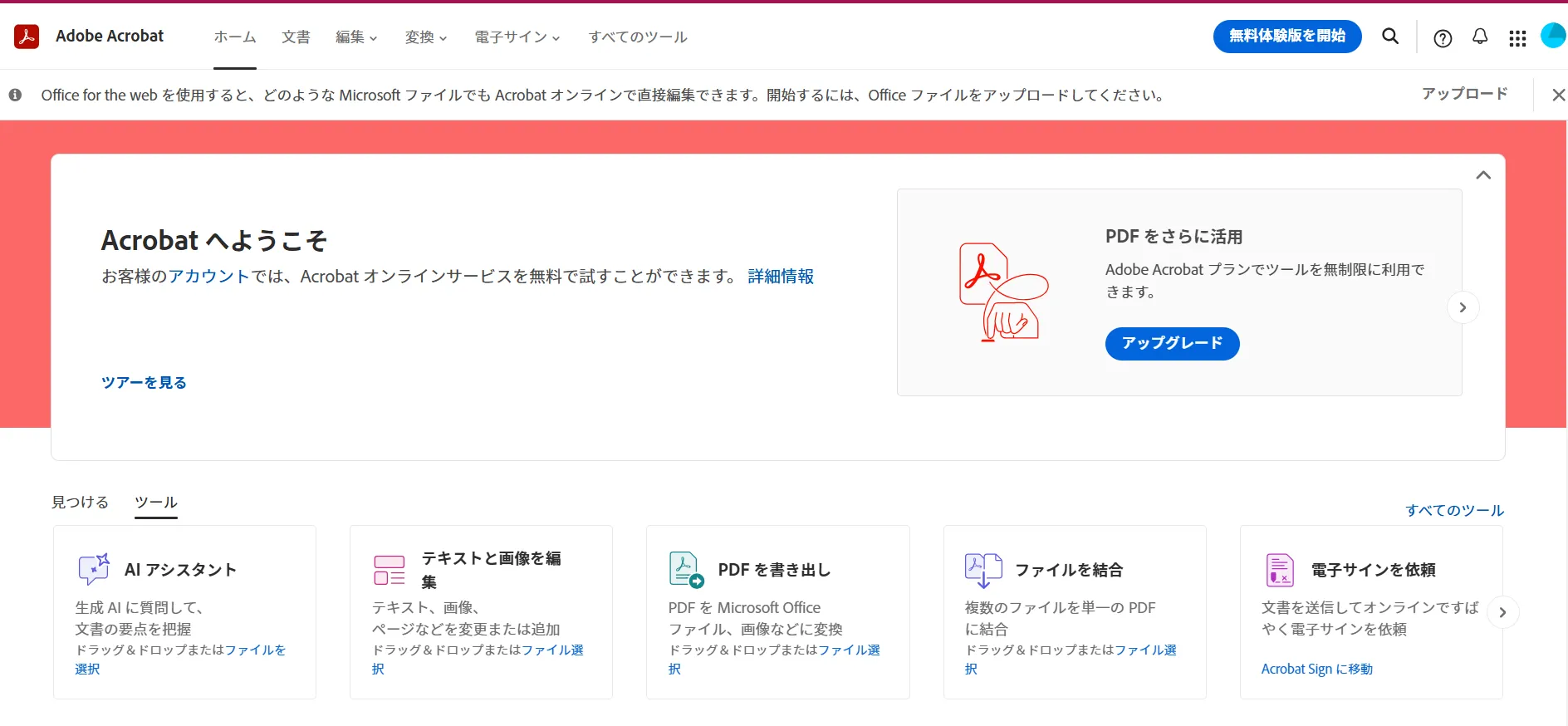
KINGSOFT PDF Pro
初めてPDF編集ソフトを使う方でも使いやすいように、シンプルな操作性を重視しているPDF編集ソフトです。操作感はオフィスソフトのように使えるため、Microsoft Officeなどのオフィスソフトを使われたことがある方であれば直感的に操作をすることができます。一度購入すれば長く使える点や購入前に操作感を試せる体験版があることも魅力です。
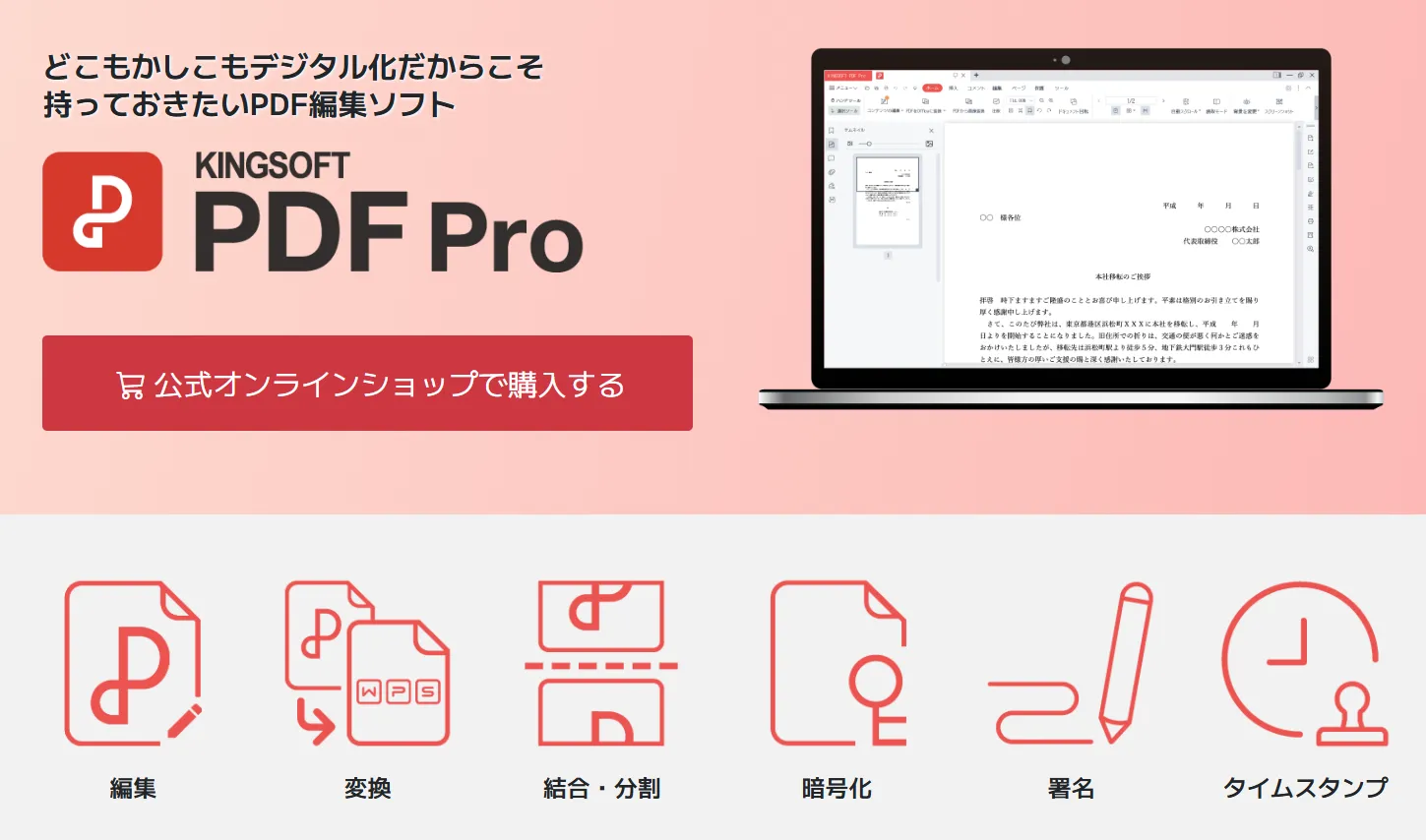
PDF-XChange Editorの使い方
PDF-XChange Editorは、Windowsユーザーに向けた無料のPDF編集ソフトで、高度な機能を持ちながらも使いやすさが魅力です。このソフトでは、PDFファイルへの注釈やコメントの追加が可能で、ビジネスシーンでも大変便利です。また、ページの整理やテキストの修正といった基本的な編集作業も簡単に行えます。フリーソフトではありますが、多機能で信頼性が高いこのツールは、多くのPDF編集ソフトの中でもおすすめです。

無料PDF編集ソフトを安全に使うための対策
セキュリティリスクの管理方法
無料のPDF編集ソフトを使用する際にはセキュリティリスクに注意が必要です。特にPDF編集ソフトをダウンロードする際は、信頼性の高い公式サイトから入手することが重要です。また、オンライン型のPDF編集ツールを利用する場合は、個人情報や機密データをアップロードしないよう注意しましょう。編集作業中のデータは流出するリスクがあるため、常にデータのバックアップを取り、ファイルの暗号化機能を活用することをお勧めします。
インストール時の注意点
無料のPDF編集ソフトをインストールする際には、ソフトウェアのインストールプロセスに注意を向けましょう。余計なアドオンやツールバーが同時にインストールされることがあるため、インストール時のオプションをよく確認することが大切です。特に、初期設定で追加ソフトのインストールが選択されている場合がありますので、それらを明確にキャンセルしてください。また、インストール後はウイルス対策ソフトでのスキャンを行い、安全性を確認することも重要です。これにより、ウイルスやマルウェアの感染を防ぐことができます。

効率的なPDF編集のテクニックと活用例
PDF編集ソフトを使った効率的なPDF編集は、ビジネスシーンや日常生活での資料整理において非常に役立ちます。ここでは、PDFファイルの結合・抽出・分割のテクニックや、注釈やコメント機能の活用法について解説します。これらのテクニックをマスターすることで、PDF編集ソフトの機能を最大限に引き出し、業務の効率化を図ることができます。
PDFファイルの結合・抽出・分割のコツ
PDF編集ソフトを用いることで、複数のPDFファイルをひとつに結合したり、特定のページのみを抽出したりすることが可能です。結合のポイントは、ファイルの順序をきちんと整理することです。このようにすることで、プレゼン資料や報告書などの統一感を損なわない構成が実現します。特定の情報を抽出したい場合には、PDF-XChange Viewerなどの無料のPDF編集ソフトを活用するとよいでしょう。また、分割機能を活用すれば、特定のページだけを他のチームメンバーと簡単に共有することができます。KINGSOFT PDF Proの体験版でもページの結合・抽出・分割をすることができます。

注釈やコメント機能の活用法
PDF編集ソフトの中には、注釈やコメントを追加する機能を備えたものが多く、これを活用することで共同作業がよりスムーズになります。例えば、Adobe Acrobat オンラインツールを使って資料にコメントを追加することで、フィードバックを簡単に提供できます。重要なポイントにはハイライトを入れたり、補足説明を付記することで、受け手が理解しやすい形で情報を伝えることが可能です。注釈やコメントを使いこなすと、単に情報を共有するだけでなく、質疑応答や意見交換の場面でも非常に有効です。

無料PDF編集ソフトの限界とその対応策
透かしの除去方法
無料PDF編集ソフトを使用する際、透かしが表示される場合があります。透かしは一般的に、無料版ソフトウェアからの広告として、あるいは試用版の制限として追加されます。透かしを取り除くには、通常は有料版の購入が必要ですが、状況により別の方法も考えられます。たとえば、無料のおすすめPDF編集ソフトでPDFを画像形式に変換し、その後画像編集ソフトで透かしを除去する方法があります。ただし、この方法は労力がかかるため、透かしなしの編集を頻繁に行う場合は、有料版の導入を検討することが賢明です。
有料版への切り替えタイミング
無料で提供されるPDF編集ソフトは、多くの基本機能を備えており、初めてのPDF編集には十分対応できます。しかし、ビジネスシーンで頻繁にPDFファイルを編集したり、特殊な機能を必要としたりする場合には、有料版への切り替えを考えるタイミングがあります。例えば、高度な編集機能、透かしの除去、高いセキュリティ対策が求められる場合は、有料版が最適です。
無料版で扱える範囲を超えるニーズが増えてきたと感じたときが、切り替えを検討するタイミングといえるでしょう。また、無料のPDF編集ソフトでは対応していない高度な機能が有料版では利用できることも多いため、必要に応じて切り替えを積極的に行うことで、業務効率を更に向上させることが可能です。
KINGSOFT PDF Proは3日間の無料体験版が利用可能です。ぜひ一度操作感をお試しください。












